Que tu bosses dans la vente ou le marketing, tu connais sûrement ce moment où tu tombes sur une vraie pépite de prospects en ligne… et là, c’est la galère : une page web en vrac, et tu te demandes comment tu vas bien pouvoir transférer tous ces noms, emails et numéros dans un tableur—sans y passer tout ton week-end (et sans t’arracher les cheveux). Franchement, je suis passé par là, et j’ai vu des équipes perdre des heures à faire du copier-coller, pour finir avec des listes bancales et pleines d’erreurs. En vrai, exporter des leads, ce n’est pas juste déplacer des infos d’un point A à un point B—c’est surtout donner à ton équipe les moyens d’aller plus vite, de lancer des campagnes qui font mouche, et au final, de signer plus de deals.
Dans ce guide, je t’explique ce que ça veut vraiment dire d’exporter des leads, pourquoi c’est crucial pour ton business, et surtout comment le faire en quelques minutes (et pas en plusieurs heures) grâce à des outils modernes comme . Que tu sois complètement débutant ou juste lassé de galérer sur Excel, je t’accompagne étape par étape : du choix de l’outil à l’organisation de tes données exportées pour que ça ait un vrai impact sur ton activité.
Exporter des leads : c’est quoi exactement ?
On part sur les bases. Exporter des leads, c’est tout simplement extraire des infos de contact—noms, emails, téléphones, infos sur la boîte, etc.—depuis leur source actuelle (site web, CRM, annuaire, PDF…) pour les mettre dans un format exploitable, genre Excel, Google Sheets ou ton CRM. Ce n’est pas juste un truc technique ; c’est le pont entre la découverte de prospects et leur transformation en clients.
Imagine : tu as repéré 50 prospects parfaits sur LinkedIn ou dans un annuaire pro. Plutôt que de tout recopier à la main, exporter des leads te permet de récupérer toutes ces infos dans un fichier bien rangé—prêt à être analysé, partagé ou importé dans tes outils de vente. Concrètement, ça peut vouloir dire exporter les inscrits à un webinaire pour une campagne, télécharger la liste des visiteurs d’un salon pour faire du suivi, ou extraire de nouveaux contacts depuis Google Maps pour prospecter localement. Bref, exporter des leads, c’est libérer tes données pour qu’elles servent vraiment à quelque chose.
Pourquoi l’export de leads, c’est vital pour la vente et l’opérationnel
Tu te dis peut-être : « Exporter des leads, c’est juste une corvée administrative ? » En vrai, c’est une des étapes les plus stratégiques de ton process commercial et marketing. Voilà pourquoi :
- Réactivité au top : ), et si tu appelles un lead dans les 5 minutes, tu as 100 fois plus de chances de le qualifier ()). Si tes leads restent coincés sur un site ou dans un export mal fichu, tu perds un temps précieux.
- Campagnes ultra ciblées et personnalisées : Une fois tes leads dans un tableur ou un CRM, tu peux segmenter, taguer et personnaliser tes actions. Les équipes qui bossent avec des données exportées pour des campagnes ciblées génèrent .
- Suivi de pipeline béton : Les leads exportés alimentent ton CRM, tu peux suivre chaque prospect et éviter d’en oublier. Les boîtes qui structurent leurs exports de leads ont .
- Travail d’équipe facilité : Quand les leads sont exportés dans des formats partagés, tout le monde (ventes, marketing, ops) bosse sur la même base—fini les doublons ou les versions qui ne collent pas. Les équipes alignées sur les données de leads voient .
Petit aperçu du retour sur investissement :
| Avantage | Impact sur l’entreprise |
|---|---|
| Réactivité éclair | Contacte les leads quand ils sont « chauds », booste tes chances de conversion (les premiers à répondre raflent ~40%+ des ventes) |
| Campagnes personnalisées | Segmentation et tags pour des actions qui font mouche et un engagement au top |
| Pipeline fiable | Exports structurés pour nourrir le CRM, améliorer le suivi et la prévision |
| Coordination d’équipe | Données partagées = efforts synchronisés et moins d’oublis |
| Gain de temps & ROI | L’automatisation fait gagner des heures et évite les erreurs coûteuses |
Choisir le bon outil pour exporter des leads
Mais concrètement, comment tu t’y prends pour exporter tes leads ? Trois grandes méthodes existent :
- Copier-coller à l’ancienne : La méthode old school. Gratuite, mais super lente et pleine d’erreurs. Des études montrent que (et les 6% restants n’ont sûrement pas été vérifiés !).
- Export natif de la plateforme : Certains CRM ou outils proposent un bouton « Exporter ». Rapide et fiable—si tu n’as besoin que des champs de base et que la plateforme le permet. Mais beaucoup de sites (LinkedIn, Google Maps…) ne proposent pas d’export direct ou limitent les infos accessibles.
- Outils automatisés (genre Thunderbit) : Là, ça devient vraiment cool. Les extracteurs web modernes et extensions IA peuvent extraire des leads de n’importe quel site, structurer les données et les exporter en quelques secondes—sans coder.
Petit comparatif des méthodes :
| Méthode | Vitesse | Précision & Qualité | Richesse des données | Facilité d’utilisation |
|---|---|---|---|---|
| Copier-coller manuel | Lent | Faible (fautes, oublis) | Limité | Pénible, source d’erreurs |
| Export natif | Rapide | Élevée (pour l’outil) | Champs de base, une seule source | Simple, mais rigide |
| Outils d’extraction génériques | Moyen | Moyenne à élevée | Potentiellement riche, configuration requise | Quelques étapes techniques |
| Thunderbit (Extracteur IA) | Ultra rapide | Élevée (IA) | Données riches, multi-sources | Ultra simple, 2 clics |
Thunderbit sort du lot en combinant la rapidité de l’automatisation et la détection intelligente des champs grâce à l’IA, le tout sans code. Plus besoin de galérer avec des modèles ou des sélecteurs—tu pointes, tu cliques, tu exportes. C’est comme avoir un assistant turbo qui ne fatigue jamais (et qui ne réclame pas de pause café).
Comment Thunderbit rend l’export de leads ultra simple, peu importe le site
Voilà pourquoi est devenu mon outil préféré pour exporter des leads—surtout sur des sites un peu tordus comme LinkedIn, les annuaires ou Google Maps :
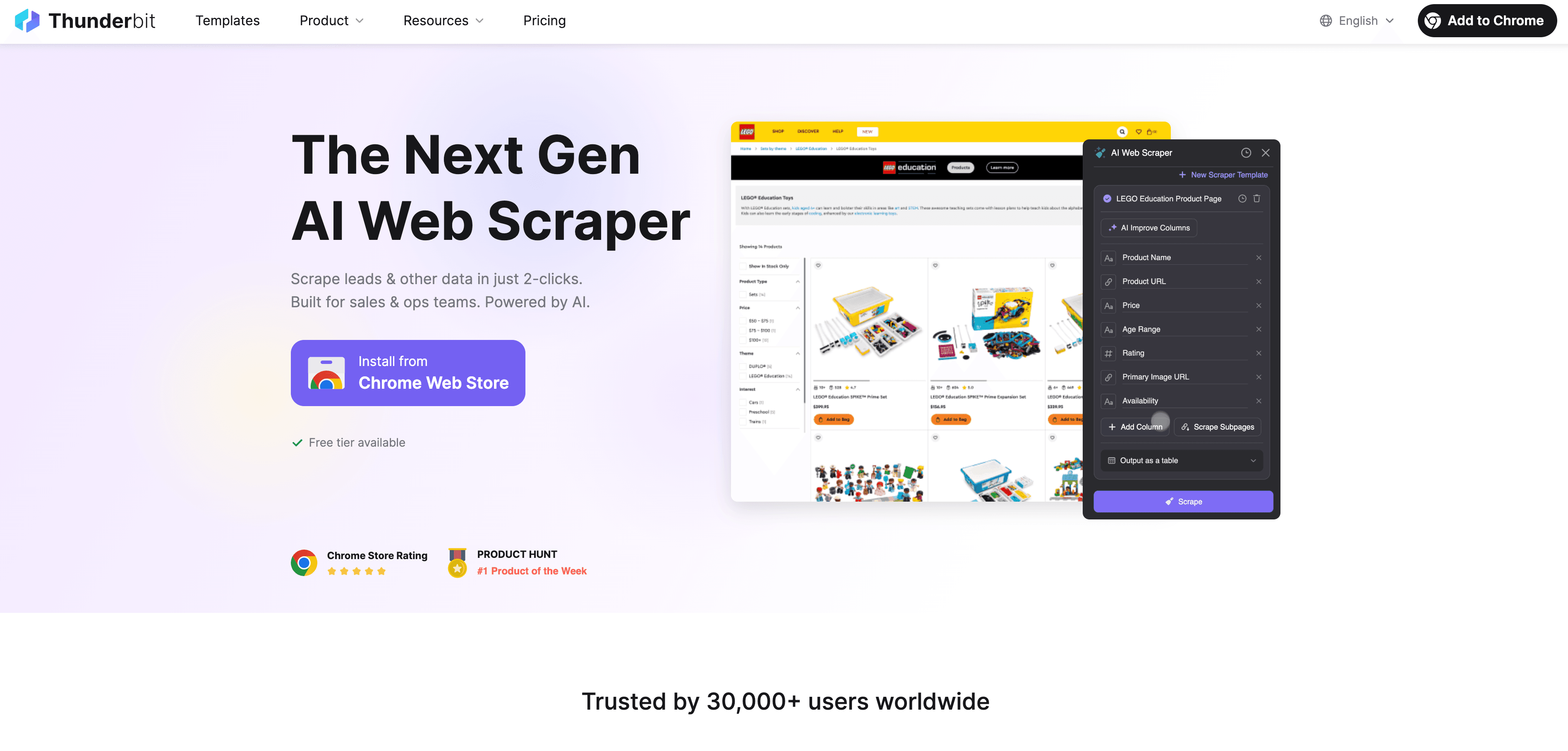
- Extraction en 2 clics : Clique sur « Suggérer les champs IA » et l’IA de Thunderbit analyse la page, repère les infos (noms, emails, téléphones, boîtes) et te les structure. Puis clique sur « Extraire » et c’est plié.
- Gestion des pages complexes : Pagination, scroll infini, sous-pages (profils LinkedIn individuels…)—Thunderbit gère tout, sans que tu aies à configurer quoi que ce soit.
- Export direct : Une fois l’extraction finie, exporte tes leads direct vers Excel, Google Sheets, Airtable ou Notion. Fini les CSV à bidouiller ou les pertes de données.
- Zéro compétence technique : Tout se fait en français simple. Tu veux formater des numéros ou traduire des intitulés de poste ? Demande à Thunderbit, l’IA s’en occupe.
- Compatible partout : Thunderbit ne se limite pas à un seul site. Il marche sur tout site web, PDF ou image—tu peux donc exporter des leads où que tu les trouves.
J’ai vu des équipes passer de plusieurs heures de boulot manuel à quelques minutes, avec une qualité de données bien meilleure qu’avec les méthodes classiques.
Tutoriel express : comment exporter des leads avec Thunderbit
Envie de voir à quel point c’est simple ? Voici le mode d’emploi pour débutants :
Étape 1 : Installe l’extension Chrome Thunderbit
Va sur la et clique sur « Ajouter à Chrome ». Inscris-toi ou connecte-toi (la version gratuite te permet de tester sur quelques pages). Épingle l’icône Thunderbit pour l’avoir sous la main.
Étape 2 : Va sur le site où sont tes leads
Rends-toi sur la page où se trouvent tes leads—résultats LinkedIn, annuaire, Google Maps, Yelp, ou même un PDF dans ton navigateur. Vérifie que les infos que tu veux sont bien affichées (scrolle ou clique pour charger les résultats si besoin).
Étape 3 : Utilise l’IA pour suggérer et choisir les champs
Clique sur l’icône Thunderbit. Dans la barre latérale, clique sur « Suggérer les champs IA ». L’IA de Thunderbit scanne la page et te propose des colonnes comme Nom, Email, Téléphone, Entreprise, etc. Tu peux renommer, supprimer ou ajouter des champs selon tes besoins. Vérifie que les emails sont bien marqués comme Email, les téléphones comme Téléphone, etc.—Thunderbit les formate et les valide automatiquement.
Étape 4 : Lance l’export
Choisis le mode de pagination (Page unique, Pagination par clic, Scroll infini) si tes leads sont sur plusieurs pages. Clique ensuite sur « Extraire ». Thunderbit récupère les données, navigue entre les pages ou sous-pages tout seul. Une fois fini, prévisualise les résultats dans la fenêtre Thunderbit.
Étape 5 : Vérifie et exploite tes leads exportés
Exporte tes données au format que tu veux : Excel, Google Sheets, Airtable, Notion ou CSV. Ouvre le fichier et vérifie quelques lignes pour être sûr que tout est ok. Tu peux maintenant importer dans ton CRM, partager avec ton équipe ou lancer ta prospection.
Astuce : Si tu exportes depuis LinkedIn, utilise l’extraction de sous-pages de Thunderbit pour choper des infos en plus sur chaque profil—genre l’historique de poste ou le site de la boîte.
Fini le copier-coller : l’IA change la donne pour l’export de leads
Ce qui fait la force de Thunderbit :
- Mise en forme et nettoyage automatiques : L’IA de Thunderbit peut formater les numéros, séparer prénoms et noms, traduire les intitulés de poste, etc.—dès l’export. Fini les heures à bidouiller sur Excel.
- Enrichissement des données : Ajoute des colonnes personnalisées avec des instructions IA (ex : « Classe le lead en Chaud/Tiede/Froid selon le poste »). Thunderbit peut même deviner des infos manquantes, comme le secteur ou la localisation.
- Déduplication et validation : Marque les champs comme Email ou Téléphone, et Thunderbit vire les entrées invalides et les doublons.
- OCR pour images & PDF : Besoin d’exporter des leads depuis un annuaire scanné ou une image ? L’OCR intégré de Thunderbit extrait le texte où qu’il soit.
Résultat : un fichier propre, prêt à l’emploi—sans y passer des heures après l’export.
Gérer tes leads exportés : organisation et prochaines étapes
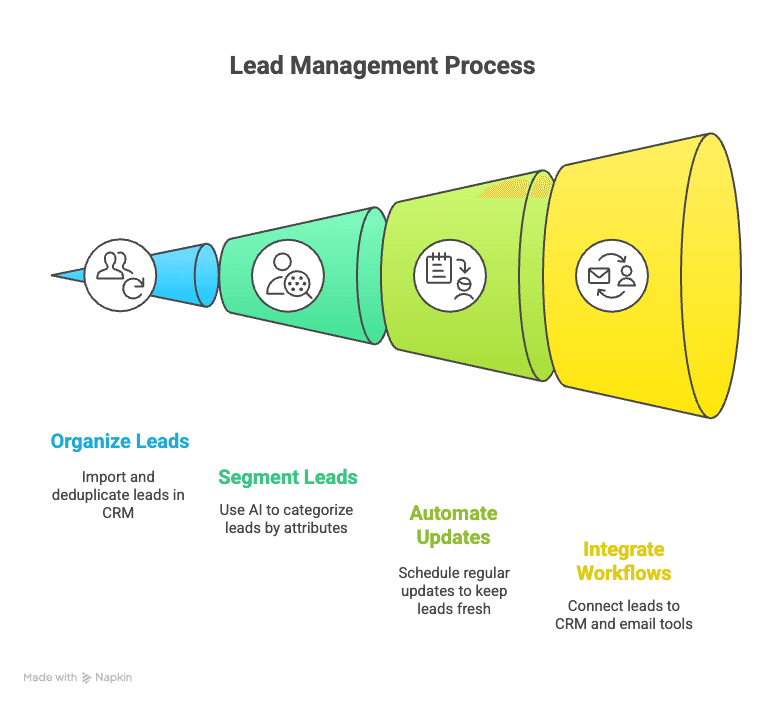
L’export, c’est juste le début. Voilà comment tirer le max de tes leads :
- Organise et stocke : Importe tes leads dans ton CRM, Google Sheets ou Airtable. Utilise des identifiants uniques (genre l’email) pour éviter les doublons.
- Segmente et tague : Utilise l’IA de Thunderbit pour taguer automatiquement tes leads (par région, niveau, secteur…) et cibler tes campagnes.
- Intègre à tes workflows : Connecte tes outils (Zapier, Make, etc.) pour envoyer automatiquement les nouveaux leads de Google Sheets vers ton CRM ou ton outil d’emailing.
Bon réflexe : Note toujours la source de tes leads (ex : « Export LinkedIn juin 2025 ») pour mesurer l’efficacité de chaque canal.
Conseils et solutions pour un export de leads sans prise de tête
Même avec les meilleurs outils, il peut y avoir des imprévus. Voilà comment gérer :
- Données manquantes : Si une colonne est vide, vérifie si l’info est bien visible sur la page ou cachée derrière un clic. Utilise l’extraction de sous-pages pour aller plus loin.
- Changements de site : Si la structure du site change, relance « Suggérer les champs IA » ou regarde les modèles Thunderbit mis à jour.
- Doublons : Utilise la fonction « Supprimer les doublons » d’Excel ou définis des champs uniques dans Thunderbit pour limiter les répétitions.
- Limites d’export : Les versions gratuites sont limitées—passe à une offre supérieure ou divise les gros exports en lots plus petits si besoin.
- Données complexes : Pour les adresses sur plusieurs lignes ou les formats particuliers, exporte en XLSX (plutôt qu’en CSV) pour garder la mise en forme.
Et surtout, vérifie toujours tes données exportées avant de les importer dans ton CRM ou de lancer une campagne. Un petit contrôle rapide t’évitera bien des galères.
À retenir : exportez vos leads sans stress
En résumé :
- Exporter des leads, c’est indispensable pour réagir vite, personnaliser tes campagnes et suivre tes ventes avec précision.
- Thunderbit rend l’export de leads ultra simple—même pour les débutants. Son extension Chrome boostée à l’IA gère les pages complexes, formate les données et exporte vers tous tes outils préférés.
- Grâce à l’IA, tes données sont plus propres et prêtes à l’emploi—fini les heures de ménage sur Excel.
- Organise, tague et intègre tes leads pour maximiser leur impact.
- Le dépannage est easy—la plupart des soucis se règlent vite, et l’équipe Thunderbit (et la communauté) est toujours là pour t’aider.
Prêt à dire adieu au copier-coller ? et teste l’export de leads depuis ton site préféré. Tu vas halluciner sur le temps (et l’énergie) gagné—et ton équipe commerciale te dira merci !
FAQ
1. C’est quoi, au juste, « exporter des leads » ?
Exporter des leads, c’est extraire des infos de contact (noms, emails, téléphones, etc.) d’un site ou d’une plateforme pour les mettre dans un format exploitable comme Excel, Google Sheets ou ton CRM—pour pouvoir les analyser, les partager et les utiliser.
2. Pourquoi l’export de leads est important pour mon business ?
Des exports rapides et bien organisés permettent un suivi plus réactif, des campagnes mieux ciblées et un suivi commercial plus précis. Les équipes qui réagissent vite et bossent avec des données structurées voient leurs taux de conversion grimper.
3. Qu’est-ce qui rend Thunderbit différent des autres outils d’export de leads ?
Thunderbit utilise l’IA pour détecter, structurer et exporter automatiquement les données de leads depuis n’importe quel site en deux clics. Il gère les pages complexes, formate les données et exporte direct vers Excel, Google Sheets, Airtable ou Notion—sans aucune compétence technique.
4. Thunderbit peut-il exporter des leads depuis n’importe quel site ?
Oui ! Thunderbit marche sur tous les sites, y compris LinkedIn, les annuaires, Google Maps, Yelp, et même sur des PDF ou des images. Il propose aussi des modèles instantanés pour les sites populaires pour accélérer l’export.
5. Que faire après avoir exporté mes leads ?
Importe tes leads dans ton CRM ou outil commercial, segmente-les et tague-les pour des actions ciblées, et mets en place des automatisations pour garder ton pipeline à jour. Vérifie toujours la qualité de tes données avant de lancer une campagne.
Pour aller plus loin :